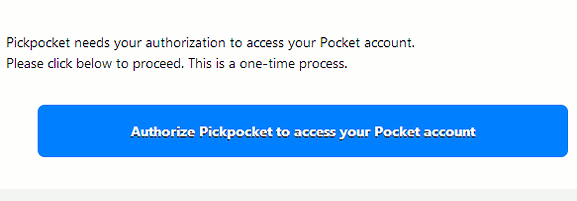Если вы читаете веб-контент ежедневно, скорее всего, вы слышали о Pocket и, вероятно, уже используете его, бесплатный сервис Read-Later, позволяющий сохранять статьи для прочтения позже. Pocket является мультиплатформенным, но в основном используется на мобильных устройствах. Однако, если вы хотите с удобством сканировать сохраненные статьи из браузера Chrome, есть способ сделать это. Pickpocket – это расширение для Chrome, позволяющее просматривать содержимое вашей учетной записи Pocket во всплывающем окне.
После установки расширения вам сразу же будет предложено разрешить доступ Chrome к вашей учетной записи Pocket. Нажмите кнопку с надписью «Разрешить Pocketpocket получить доступ к вашей учетной записи Pocket».
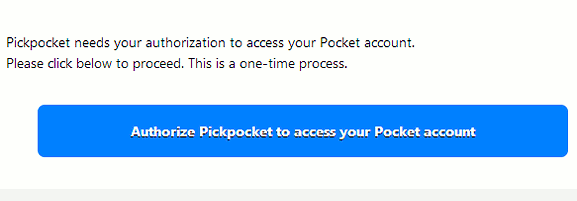
На следующей странице введите имя пользователя и пароль Pocket. Нажмите «Авторизовать».
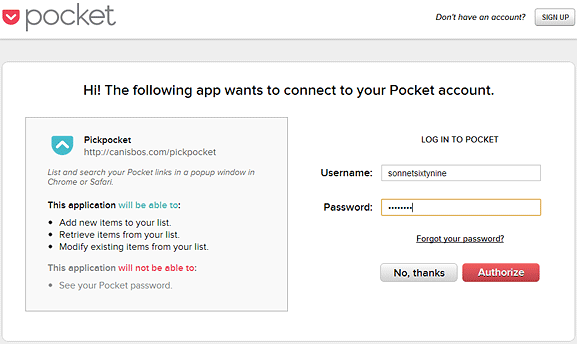
Вы должны перейти на следующую страницу, подтверждающую, что вы авторизовали расширение. Теперь у вас должен появиться небольшой значок Pocket в правом верхнем углу экрана браузера. Непрочитанные статьи показаны красным цветом.
При нажатии на этот значок открывается всплывающее окно ссылки Pocket. Отсюда вы можете открывать, добавлять в избранное или архивировать ссылки. При наведении курсора на правый нижний угол каждого элемента статьи появляются соответствующие кнопки: «Избранное», «Архивировать» и «Удалить».
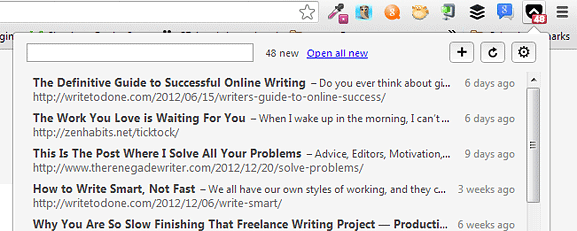
Нажмите значок шестеренки в правом верхнем углу всплывающего окна, чтобы перейти на страницу настроек расширения. Здесь вы можете изменить работу кнопок панели инструментов. По умолчанию нажатие на нее открывает всплывающее окно со списком всех непрочитанных ссылок Pocket. Затем вы можете нажать на ссылку, чтобы открыть ее на новой вкладке.
Однако вы также можете изменить настройку, чтобы все ссылки открывались одновременно. Вы также можете выбрать, будет ли он открываться в других вкладках или в новом окне. Для этого установите галочку напротив «Открывать непрочитанные ссылки во вкладках». Если вы хотите, чтобы ссылки открывались в новом окне, поставьте галочку напротив «Использовать новое окно».
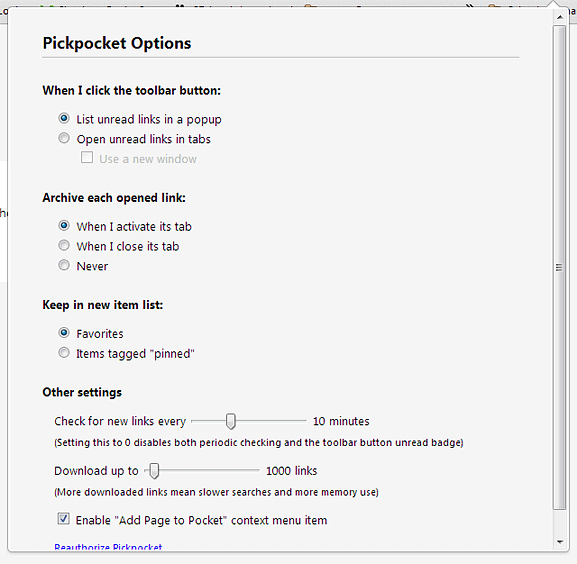
На этой же странице можно настроить другие параметры, такие как архивирование и частота обновления. Вы также можете ограничить количество отображаемых ссылок, максимум 1000 ссылок. Важно отметить, что расширение загружает только непрочитанные ссылки, поэтому все, что вы недавно читали или открывали с любого другого устройства, не будет загружено во всплывающий список. Кроме того, при архивировании элемента из всплывающего списка он будет помечен как прочитанный.
Помимо открытия существующих ссылок, которые вы сохранили в Pocket, это расширение также позволяет добавлять новые ссылки — либо с помощью кнопки со знаком плюса во всплывающем меню, либо с помощью параметра контекстного меню (щелкните правой кнопкой мыши) « Добавить страницу в карман».
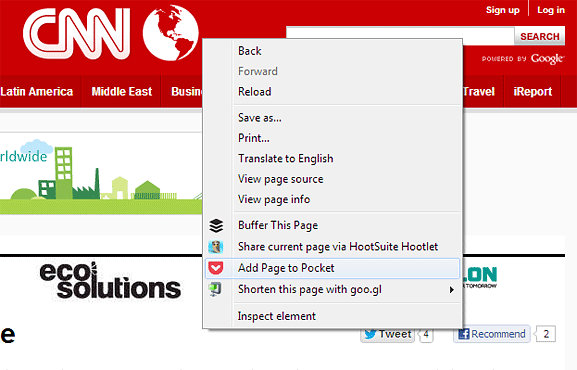
Для тех, кто ценит Pocket как инструмент повышения производительности, это расширение — отличный способ ощутить такое же удобство в окне браузера. Сохраненные статьи не обязательно должны быть доступны только на вашем телефоне или планшете, но также и в строке меню вашего браузера. Благодаря превосходной интеграции с Pocket это расширение обеспечивает удобство использования мобильного приложения прямо в Chrome.